Apr 09, 2024 • Gearchiveerd naar: Hard Drive Problems • Bewezen oplossingen
Samenvatting: Mac harde schijf recovery software kan je helpen om gegevens te herstellen van Mac harde schijf met optimaal gemak in eenvoudige stappen. Je kunt er ook Mac-bestanden mee herstellen op een pc. Volg deze gids en herstel je gegevens van je Mac harde schijf naar je PC.
Kan ik gegevens herstellen van een Mac harde schijf naar een PC?
Ja, natuurlijk kan dat. Met nieuwe maatregelen en software is het nu mogelijk om gegevens van een Mac harde schijf naar een PC te verbeteren. De Mac harde schijf data recovery software die vandaag beschikbaar is, dient het doel en is intuïtiever en vriendelijker.
Er zijn echter twee situaties die verschillende manieren bepalen om bestanden van een Mac harde schijf naar een pc te herstellen.
1. Je wilt gegevens herstellen van de defecte maar gedetecteerde harde schijf op de Mac en vervolgens de herstelde bestanden overzetten van de Mac naar de PC.
2. Je wilt direct gegevens herstellen van een niet-gedetecteerde Mac harde schijf op je Windows PC.
In de twee gevallen kan MacBook harde schijf herstel software je probleem oplossen en je helpen bij het herstellen van je gegevens van de harde schijf zonder gedoe.
In dit artikel
Deel 1. Hoe kan ik gegevens van de Mac harde schijf naar de PC herstellen?
De grootste hindernis waarmee je te maken krijgt is een bestandssysteem incompatibiliteitsprobleem. Windows gebruikt standaard het NTFS bestandssysteem en de Mac harde schijf is gebaseerd op het HFS bestandssysteem. Daarom moet je de Mac harde schijf formatteren in een formaat dat volledig compatibel is met Windows OS. Hier zijn enkele stappen die je zullen helpen bij het leren van de eenvoudigste manier om bestanden te herstellen van Mac harde schijf naar Windows PC.
Methode 1. Herstel gegevens van Mac harde schijf naar PC | Schijf niet gedetecteerd
In het geval dat je Mac is gecrasht of niet opstart, en je hebt geen extra MacBook bij je, zijn er software-oplossingen die kunnen helpen bij het herstellen van gegevens van een niet-functionele Mac harde schijf via Windows PC. De harde schijf van je Mac wordt op de pc weergegeven als een verwisselbare harde schijf en je kunt er eenvoudig gegevens van herstellen. In dit geval moet je eerst controleren of de harde schijf van de Mac door de pc kan worden gedetecteerd. Als het succesvol kan worden herkend, zou het veel gemakkelijker zijn om gegevens te herstellen van Mac harde schijf naar PC.
En soms kan uw Mac harde schijf worden gedetecteerd en meestal werken op pc-apparaat, maar je bent nog steeds niet in staat om toegang te krijgen en de Mac harde schijf gegevens te vinden. Het kan te wijten zijn aan dat de bestanden per ongeluk worden verwijderd, krijgen virus-aanval, of beschadigd raken tijdens de transferor schrijven. Gelukkig kan Mac harde schijf recovery software je helpen bij het herstellen van gegevens van de Mac harde schijf in alle scenario's van gegevensverlies.

Recoverit - Veilig Mac Harde Schijf Herstel op Windows
- Herstel verloren of verwijderde bestanden, foto's, audio, muziek en e-mails van een computer harde schijf effectief en grondig.
- Ondersteunt data herstel van prullenbak / prullenbak, harde schijf, geheugenkaart, flash drive, digitale camera, camcorders, enz.
- Ondersteunt herstel van gegevens als gevolg van plotselinge of permanente verwijdering, defecte harde schijf, formatteren, virusaanval, systeemcrash, enz.
- Ondersteuning voor het maken van een WinPE-opstartbaar medium en het herstellen van ontoegankelijke gegevens van een gecrasht of niet-opstartbaar systeem op Windows-computers.
Download en installeer Recoverit Data Recovery gratis en start de software op uw computer. Voor Mac harde schijf herstel naar PC, volg de stappen hieronder:
- Sluit de Mac harde schijf aan op uw PC. Klik op Cancel als het verschijnt en u vraagt om de schijf te formatteren.
- Download en installeer Recoverit op uw PC en start de software. Zoek de Mac harde schijf in de sectie Externe apparaten. (Als de Mac harde schijf niet zichtbaar is in Recoverit, raadpleeg dan methode 2 voor gegevensherstel van Mac harde schijf naar PC).

- Klik op de Mac harde schijf, en Recoverit zal beginnen met het scannen van de schijf om verloren bestanden te vinden.

- Wacht tot het proces is voltooid.
- Bekijk de lijst met gevonden bestanden en selecteer de bestanden die u wilt herstellen. U kunt ook filters gebruiken om snel specifieke bestanden te vinden.

- Zodra u de belangrijke bestanden hebt gekozen, klikt u op de knop Herstellen en selecteert u een bestemming om de herstelde gegevens op te slaan.
- Om het gegevensherstel van de Mac harde schijf naar de pc te voltooien, selecteer je een pc-station om je bestanden op te slaan. Zodra het proces is voltooid, zijn de gegevens van de Mac harde schijf met succes hersteld op de pc.

 Beveiligd gecontroleerd. 3.591.664 mensen hebben het gedownload.
Beveiligd gecontroleerd. 3.591.664 mensen hebben het gedownload. Methode 2. Herstel gegevens van Mac harde schijf naar PC | Schijf is gedetecteerd
In gevallen waarin de harde schijf van de Mac niet kan worden gedetecteerd op de pc, kan het nodig zijn om eerst de gegevens van de harde schijf van de Mac te herstellen op een Mac en de gegevens vervolgens over te zetten naar de pc met behulp van een externe harde schijf. Hier zijn de stapsgewijze instructies:
Stap 1: Download Recoverit voor Mac
Download en installeer Wondershare Recoverit data recovery voor Mac op uw computer.
Stap 2: Scan de schijf
Start Recoverit, zoek de schijf waar de gegevens verloren zijn gegaan en begin met scannen.

Stap 3: Voorbeeld en Recovey
Nadat het scanproces is voltooid, selecteert u de bestanden die u wilt herstellen. U kunt een voorbeeld van de resultaten door te dubbelklikken op de bestanden. Als alles er goed uitziet, klikt u op de knop Herstellen om de bestanden op te halen.

Stap 4: Selecteer een locatie
Om gegevens te herstellen van de Mac harde schijf naar de PC, kiest u de externe harde schijf als de bestemming om de herstelde bestanden op te slaan.

Stap 5. Bestanden overzetten van Mac naar PC
De volgende stap na het herstellen van bestanden van de MacBook Pro harde schijf is het overzetten van de bestanden van Mac naar PC. Er zijn veel manieren om gegevens van Mac naar PC over te zetten, zoals het gebruik van cloud bases service, externe harde schijven, directe kabelverbinding en nog veel meer. De eenvoudigste manier om gegevens van Mac naar pc te verplaatsen is echter het gebruik van een externe harde schijf met voldoende opslagruimte voor de bestanden en mappen die je wilt migreren.
Hier zijn de gedetailleerde stappen voor het overzetten van bestanden van Mac naar PC met behulp van externe harde schijven.
- Werp het medium uit voordat je het loskoppelt, en dat is noodzakelijk. Anders zul je de opgeslagen bestanden op het medium niet zien wanneer je ze naar de pc wilt migreren.
- Sluit de media aan op de PC. Zodra je systeem externe media kan detecteren, zul je ze op je systeem zien. Open het en kopieer en plak of sleep recent opgeslagen bestanden van de media naar je pc.
Dat is alles hoe je gegevens kunt herstellen van Mac harde schijf naar PC met behulp van een externe harde schijf, en het is geen uitdaging meer om gegevens te verplaatsen tussen twee totaal verschillende besturingssystemen.

Bonus Hoe de harde schijf van de Mac repareren en bestanden herstellen
Wanneer de harde schijf van je Mac beschadigd raakt, is de kans groot dat de gegevens die erop staan verloren zijn gegaan of niet meer toegankelijk zijn voor jou. Hoe repareer je een defecte harde schijf op een Mac? Hoe kun je verloren gegevens herstellen van een beschadigde harde schijf? Alle oplossingen vind je in deze sectie.
Optie 1. Mac hulpprogramma voor schijfhulpprogramma gebruiken
Je Mac computer bevat meestal een unieke functie genaamd "Schijfhulpprogramma". Het kan helpen bij het repareren van een defecte, beschadigde, corrupte of gecrashte harde schijf of extern apparaat op de Mac.
- Start de Mac opnieuw op in de herstelmodus en kies "Schijfhulpprogramma".
- Selecteer de defecte harde schijf van je Mac.
- Voer Eerste hulpprogramma uit om de beschadigde harde schijf op de Mac te repareren.
- Meestal wordt je defecte harde schijf met succes gerepareerd.
Optie 2. Mac FSCK commando gebruiken
Om de harde schijf op de Mac te repareren, kun je ook de methode van FSCK commando gebruiken. Het is een ingewikkelde manier om je te helpen een beschadigde harde schijf te repareren waar Schijfhulpprogramma niet mee overweg kan/
- Start de Mac opnieuw op en houd "Command+S" ingedrukt in de Enkelvoudige gebruikersmodus.
- Typ "/sbin/fsck_hfs -fy /dev/[drive identifier]" en druk op "Return".
- Dan zal FSCK beginnen met het scannen en repareren van je beschadigde Mac harde schijf.
- Meestal zie je het bericht: "Bestandssysteem is gewijzigd".
- Voer FSCK herhaaldelijk uit totdat je het bericht krijgt: "Het volume (naam) lijkt OK te zijn."
- Typ "reboot" om de Mac computer opnieuw op te starten en bestanden te herstellen.
Opmerking: "hfs" verwijst naar het bestandssysteem van je harde schijf en [drive identifier] is de naam van de harde schijf.
Via deze twee manieren kunt u de harde schijf van uw Mac repareren. Ga je daarna gegevens verloren? Ga naar
Bodem
Dit is dus een eenvoudige gids voor het herstellen van een harde schijf Mac. Vandaag de dag komt het vaak voor dat je te maken krijgt met gegevensverlies door een Mac harde schijf. Door te vertrouwen op Mac harde schijf herstel software zoals Recoverit Data Recovery, kunt u snel harde schijf Mac gegevens herstellen op het Windows-gebaseerde of Mac-gebaseerde systeem. Het is echter altijd beter om een back-up te hebben van je essentiële bestanden om de kans op permanent verlies te verkleinen.

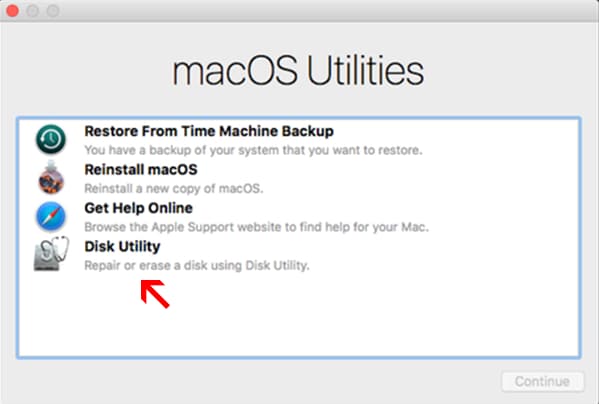



Adriaan Willems
staff Editor
Generally rated4.5(105participated)